Обновление Spigot на Ubuntu Server с Multicraft
Данная статья предназначена для тех, кто искал подробное и понятное руководство о том, как обновить Spigot на Ubuntu Server с Multicraft.
Spigot - это модифицированный сервер Minecraft, созданный на основе ядра CraftBukkit. Spigot известен своей стабильностью, производительностью, поддержкой большого количества плагинов и призван заменить CraftBukkit.
В этом руководстве мы будем рассматривать тот случай, когда у вас уже есть сервер с установленной на нем операционной системой Ubuntu Server 22.04 LTS.
Подробно о том, как установить Ubuntu Server 22.04 LTS, вы можете прочитать в моем руководстве “Установка Ubuntu Server 22.04 LTS”.
Также на сервере должен быть установлен Multicraft, OpenJDK и Git.
Узнать о том, как установить Multicraft на Ubuntu Server, вы можете, прочитав “Установка Multicraft на Ubuntu Server”.
Для установки OpenJDK и Git на сервер вы можете воспользоваться командой:
sudo apt install -y default-jdk gitКроме того, на сервер должен быть установлен OpenSSH, а также открыт 22 порт, чтобы иметь возможность подключаться к серверу по протоколу SSH.
Для установки OpenSSH на сервер вы можете воспользоваться командой:
sudo apt install openssh-serverЕсли вы планируете подключиться к серверу, используя операционную систему Windows, то можете воспользоваться PuTTY или MobaXterm.
В данном руководстве рассматривается подключение к серверу при помощи терминального эмулятора iTerm2, установленного на операционную систему macOS.
Подключаемся к серверу Multicraft, на котором планируется обновить Spigot.
Создадим новый каталог, который понадобится для создания новой версии Spigot с помощью команды:
sudo mkdir BuildTools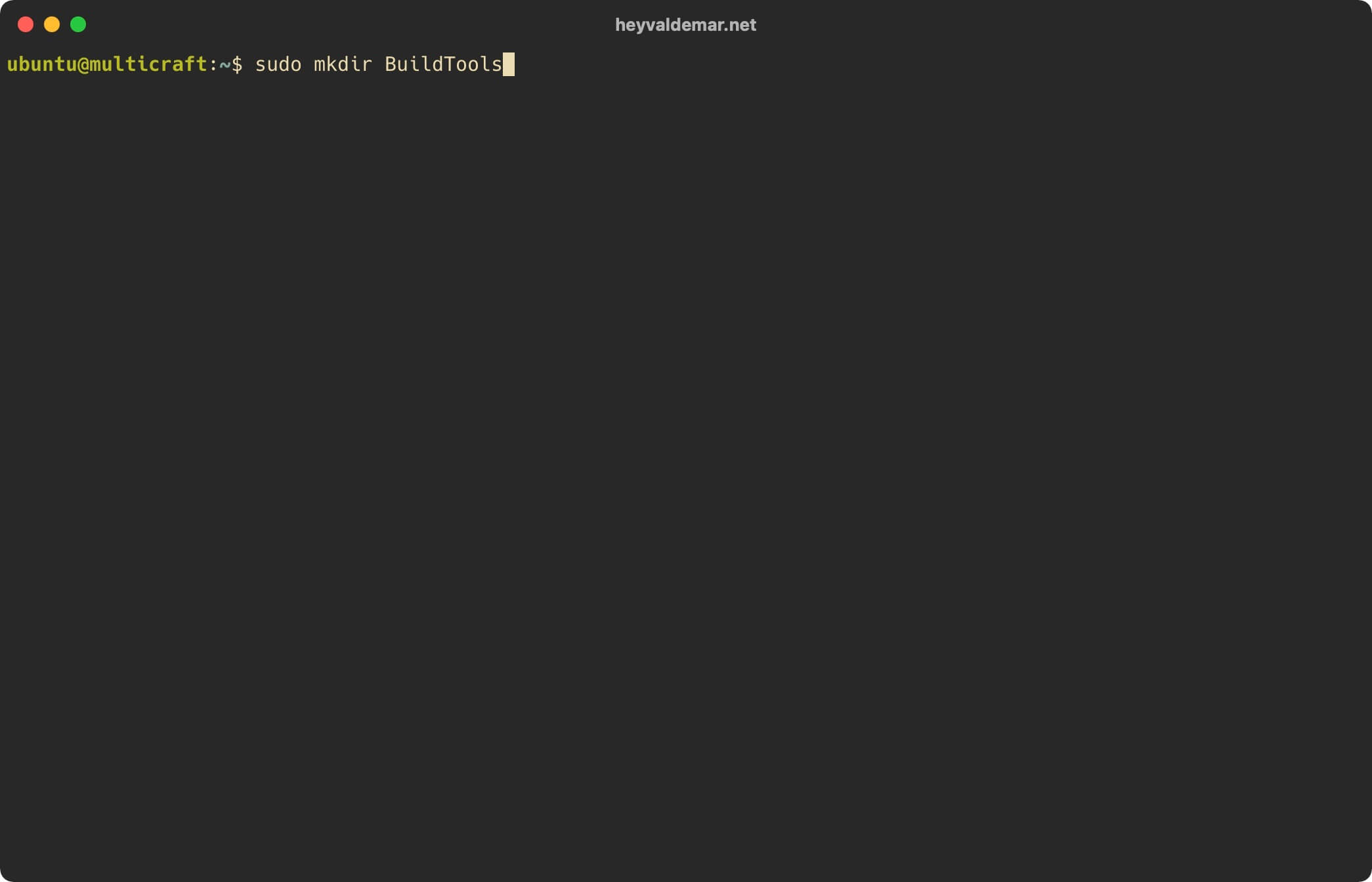
Переходим в новый каталог с помощью команды:
cd BuildTools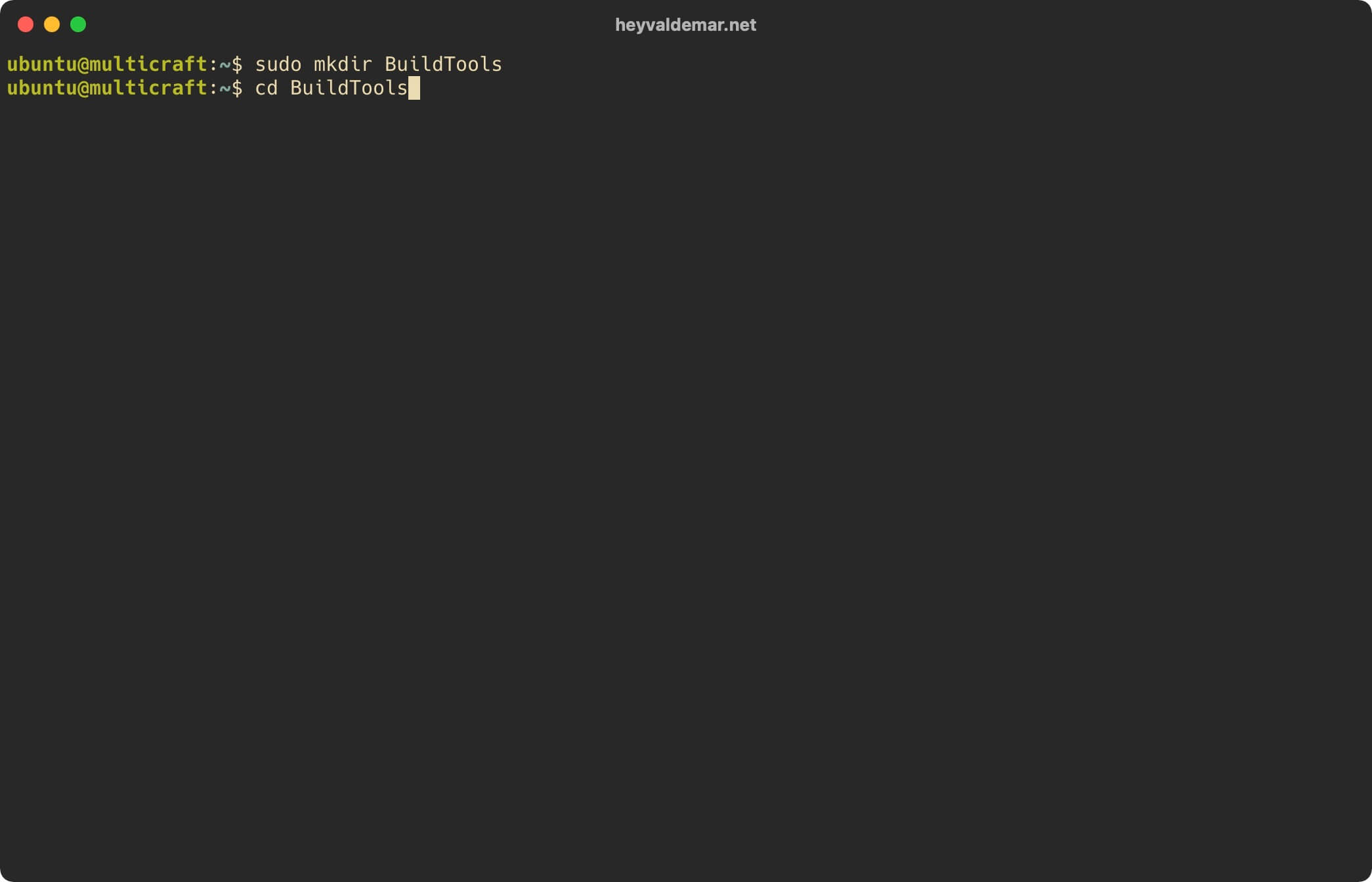
Загрузим файл “BuildTools.jar” с помощью команды:
sudo wget https://hub.spigotmc.org/jenkins/job/BuildTools/lastSuccessfulBuild/artifact/target/BuildTools.jarФайл “BuildTools.jar” потребуется для создания новой версии Spigot.
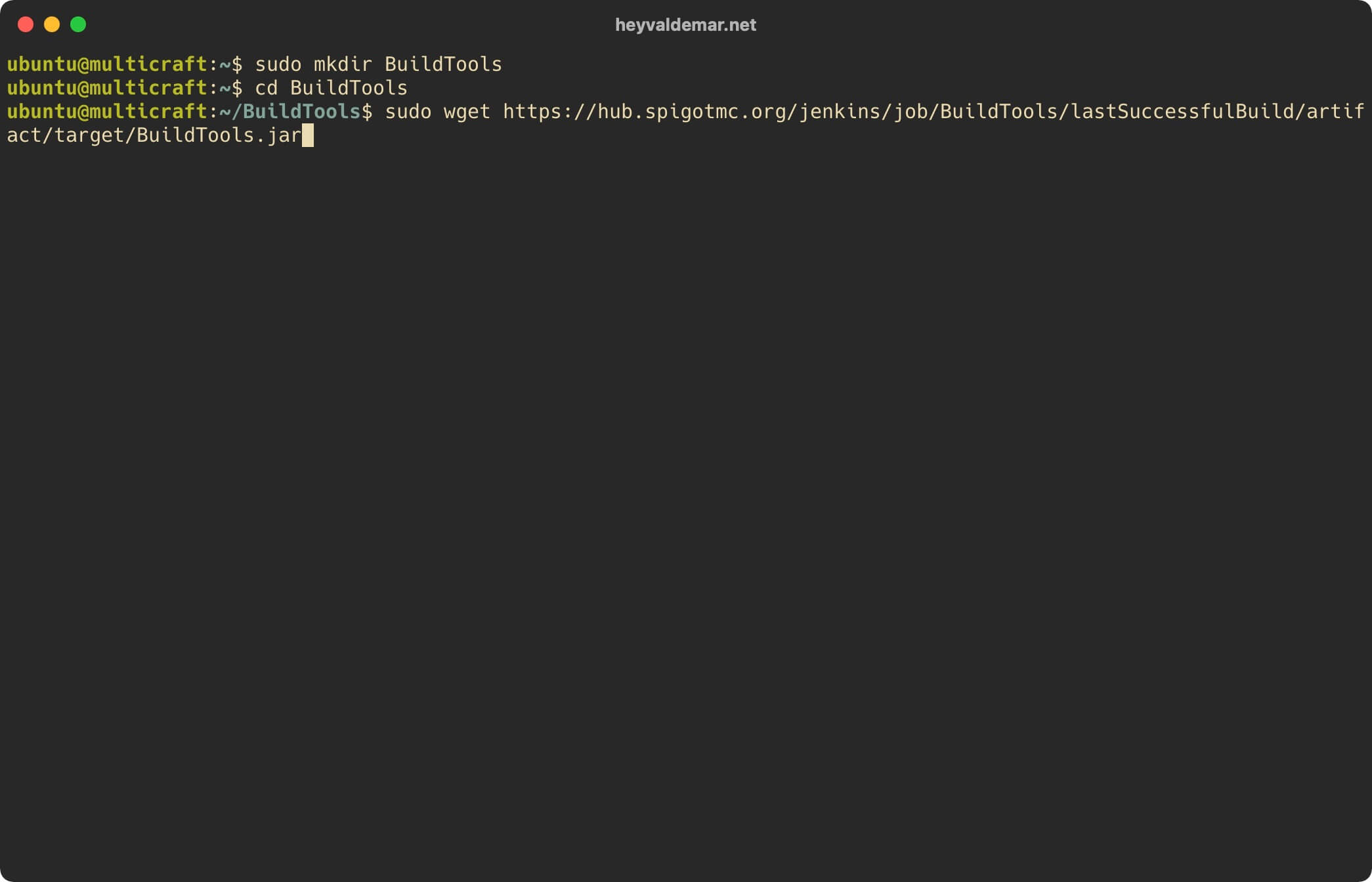
Внесем изменения в конфигурацию Git с помощью команды:
sudo git config --global --unset core.autocrlf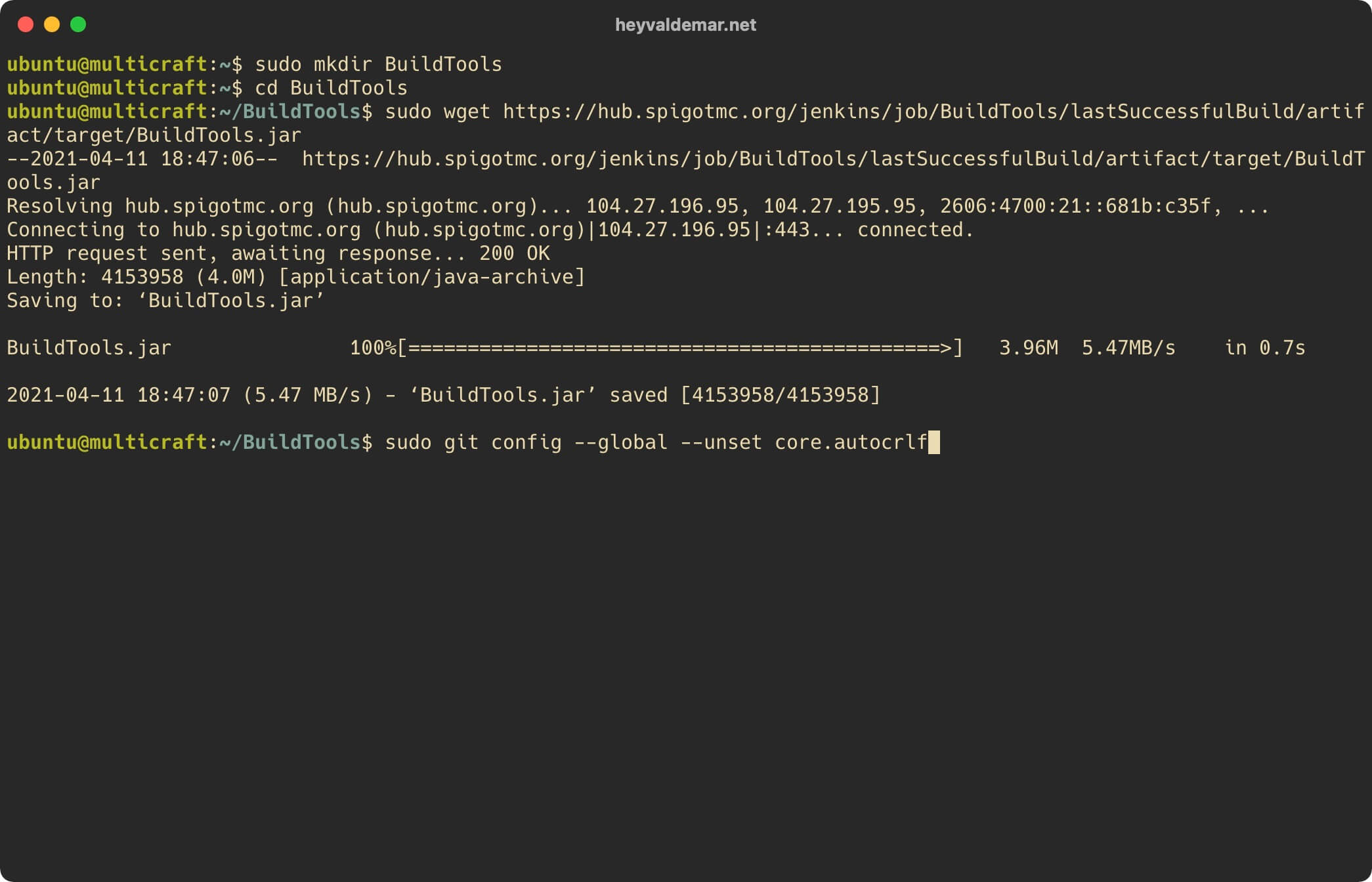
Запускаем создание новой версии Spigot с помощью команды:
sudo java -jar BuildTools.jar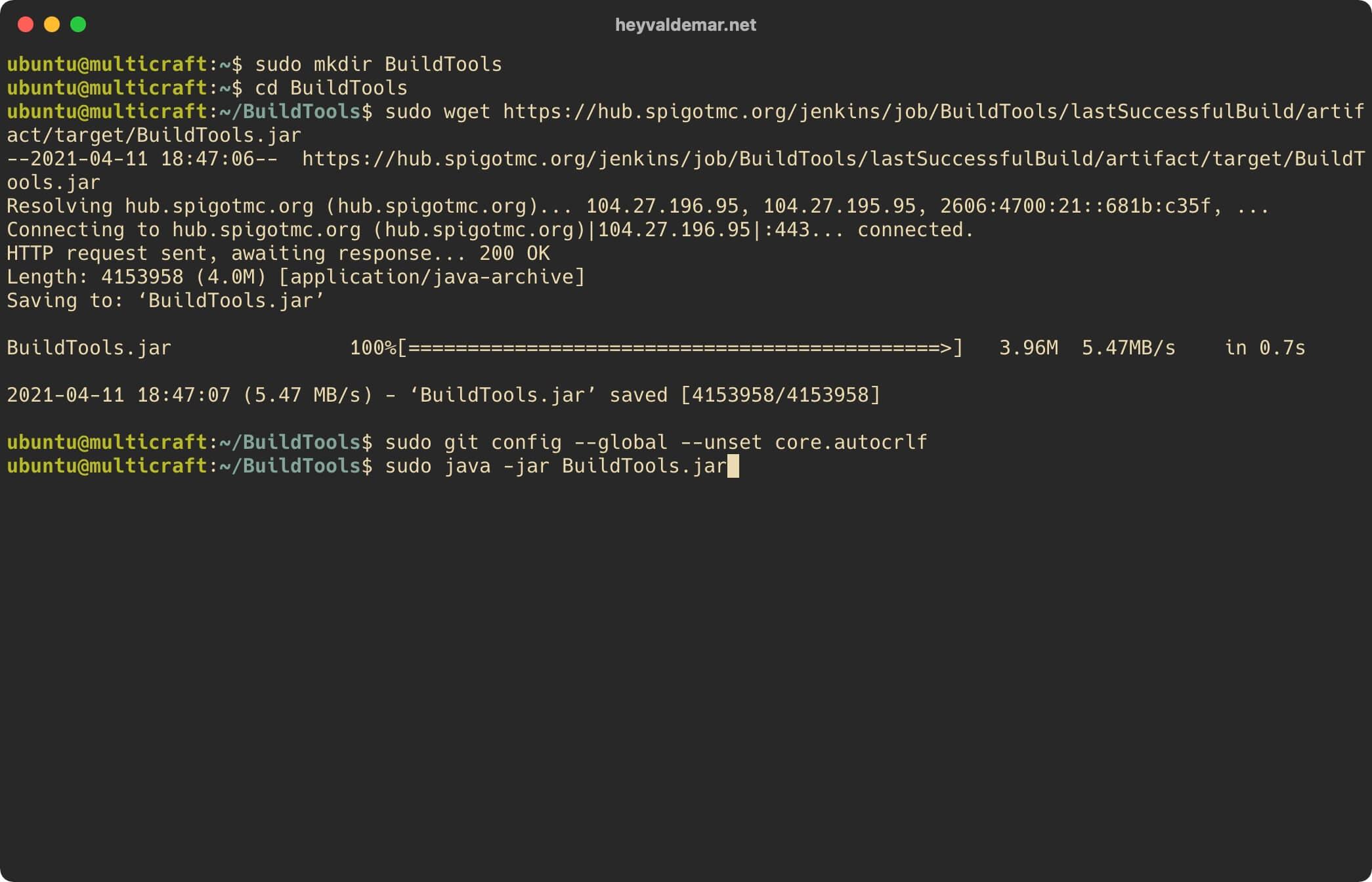
Новая версия Spigot успешно создана и доступна в ранее созданном каталоге “BuildTools”.
Теперь нужно заменить старую версию Spigot на новую, чтобы Spigot корректно запускался с помощью Multicraft.
В данном руководстве рассматривается обновление Spigot на сервере с установленной панелью управления Multicraft.
Найдем расположение старой версии Spigot с помощью команды:
sudo find / -name 'spigot*.jar'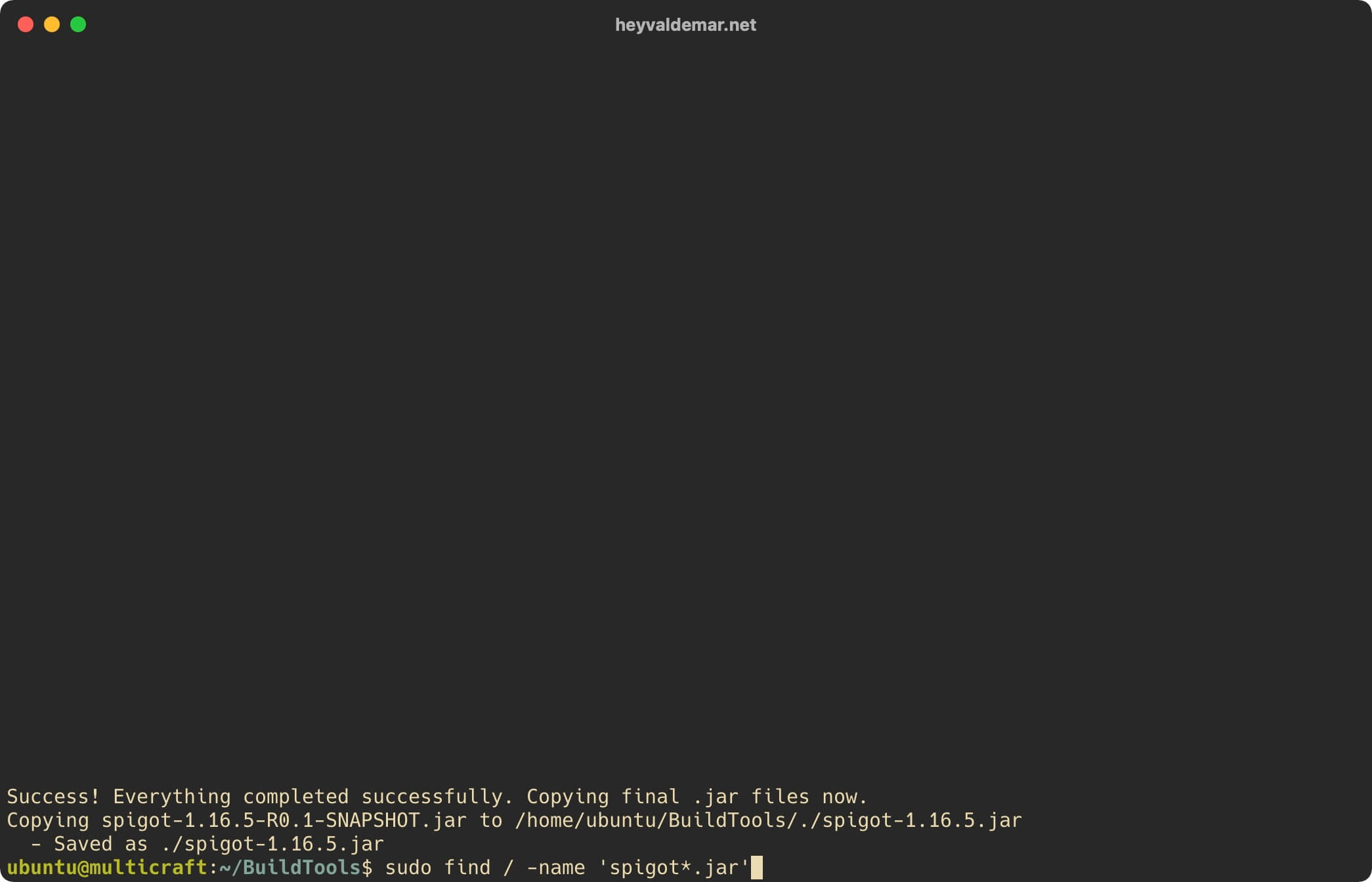
Старая версия находится в каталоге:
/home/minecraft/multicraft/jar/Создадим резервную копию старой версии Spigot с помощью команды:
sudo mv /home/minecraft/multicraft/jar/spigot.jar /home/minecraft/multicraft/jar/spigot.jar.old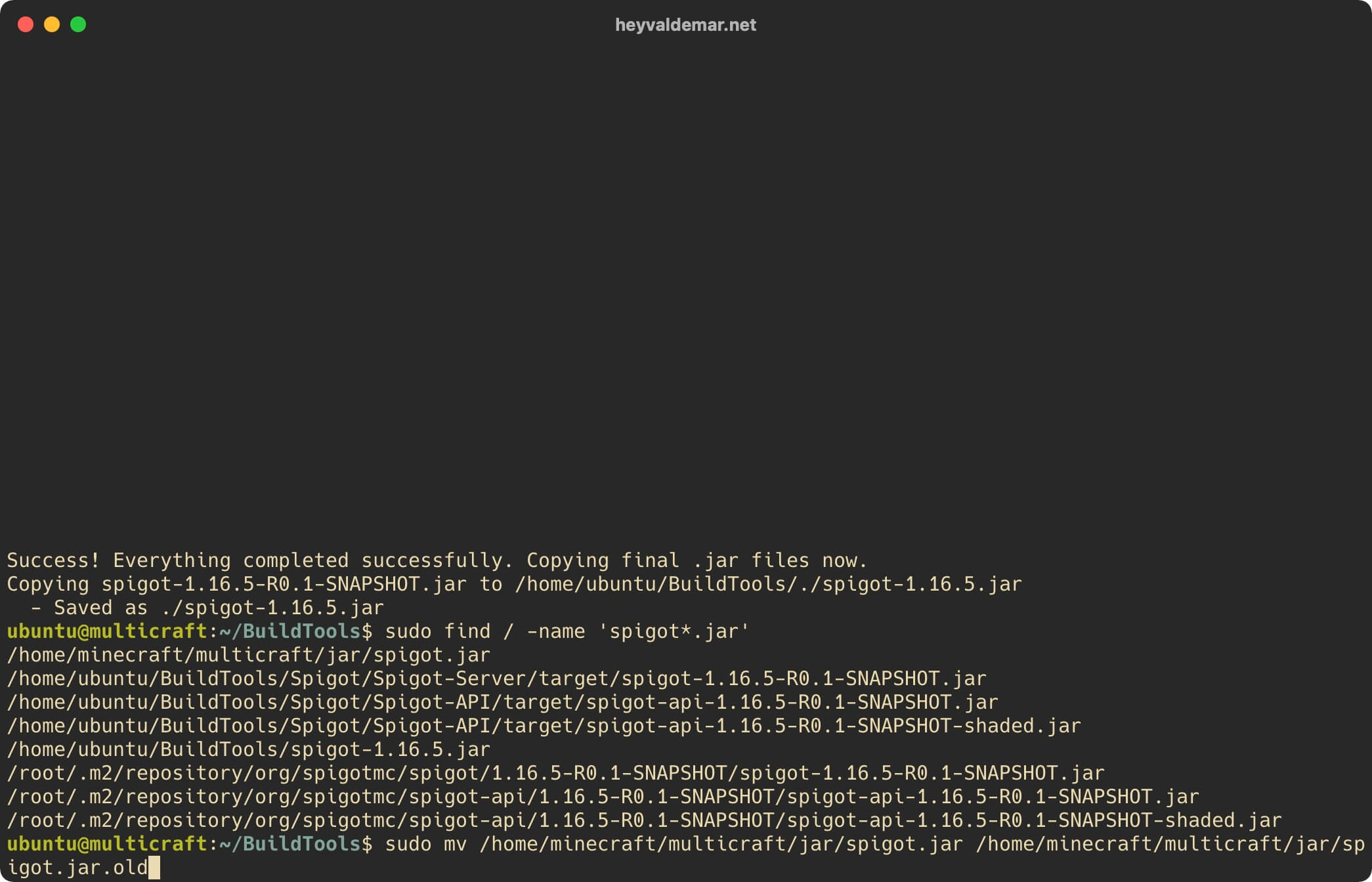
Скопируем новую версию Spigot на место старой версии с помощью команды:
sudo cp /home/ubuntu/BuildTools/spigot-* /home/minecraft/multicraft/jar/spigot.jar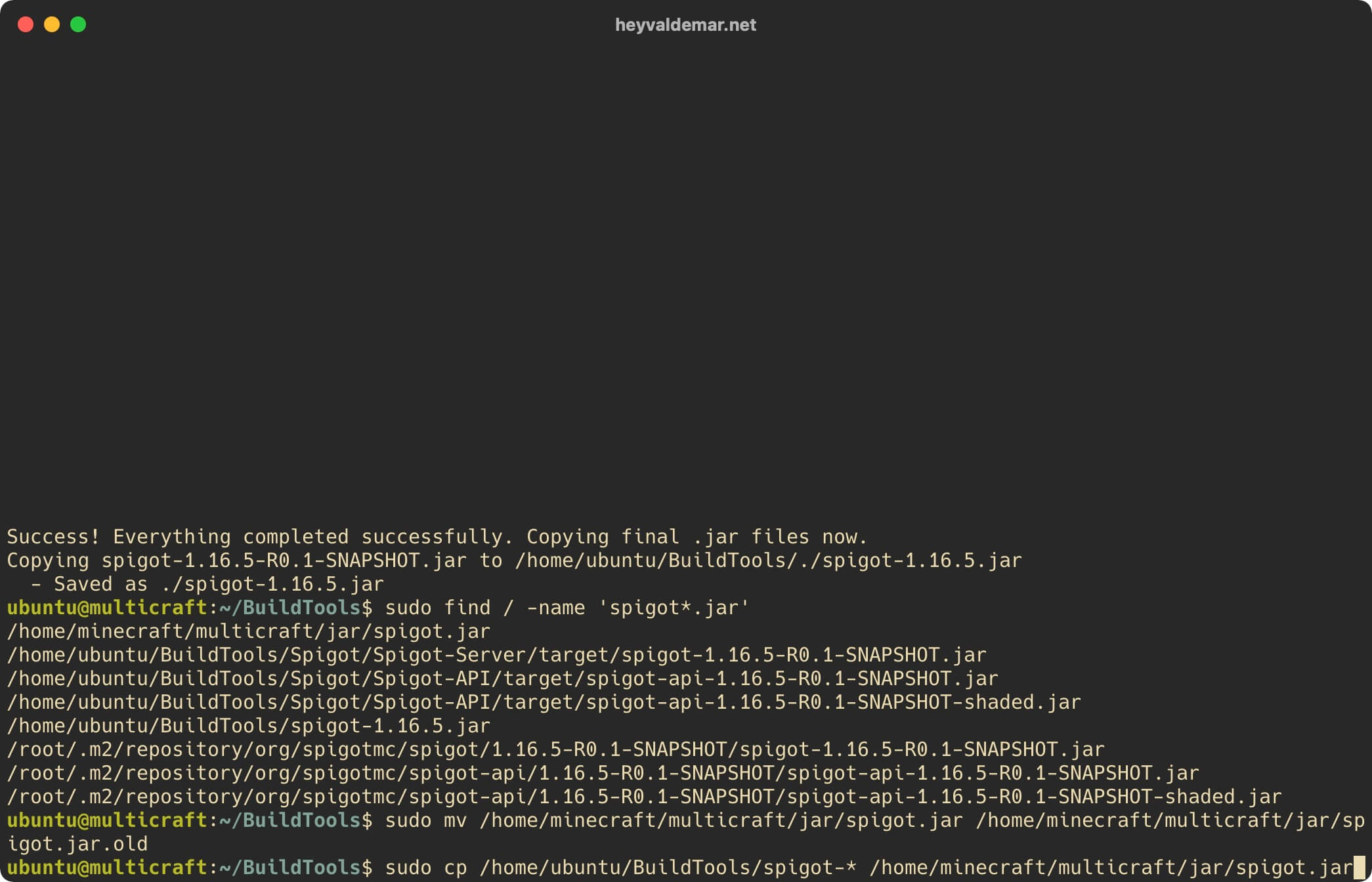
Разрешим исполнение файла “spigot.jar” с помощью команды:
sudo chmod +x /home/minecraft/multicraft/jar/spigot.jar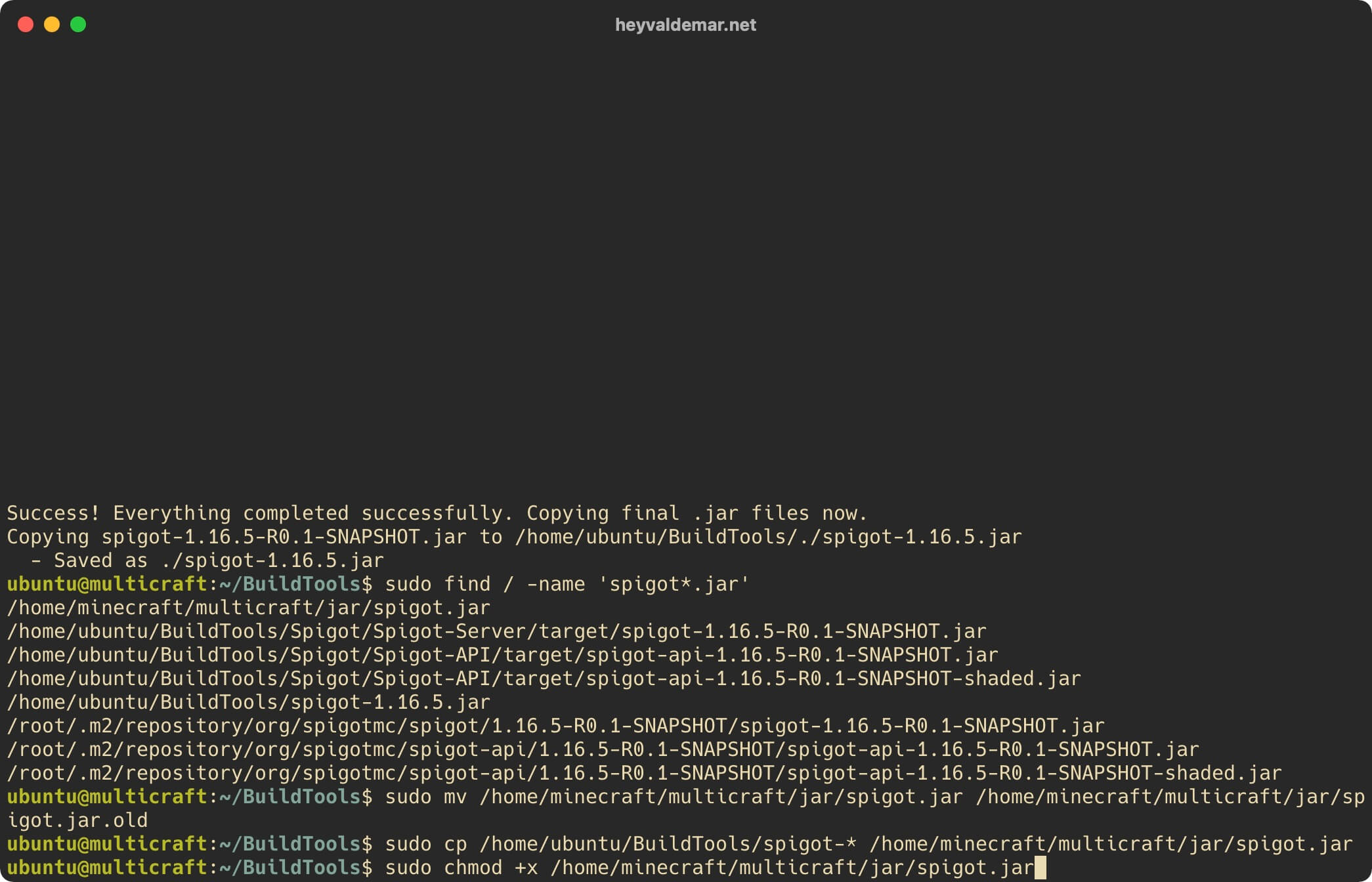
Скорректируем владельца и группу для файла “spigot.jar” с помощью команды:
sudo chown -R minecraft:minecraft /home/minecraft/multicraft/jar/spigot.jarОбратите внимание, по умолчанию Multicraft запускается от имени пользователя “minecraft”. Поэтому владельцем новой версии Spigot должен быть пользователь “minecraft”.
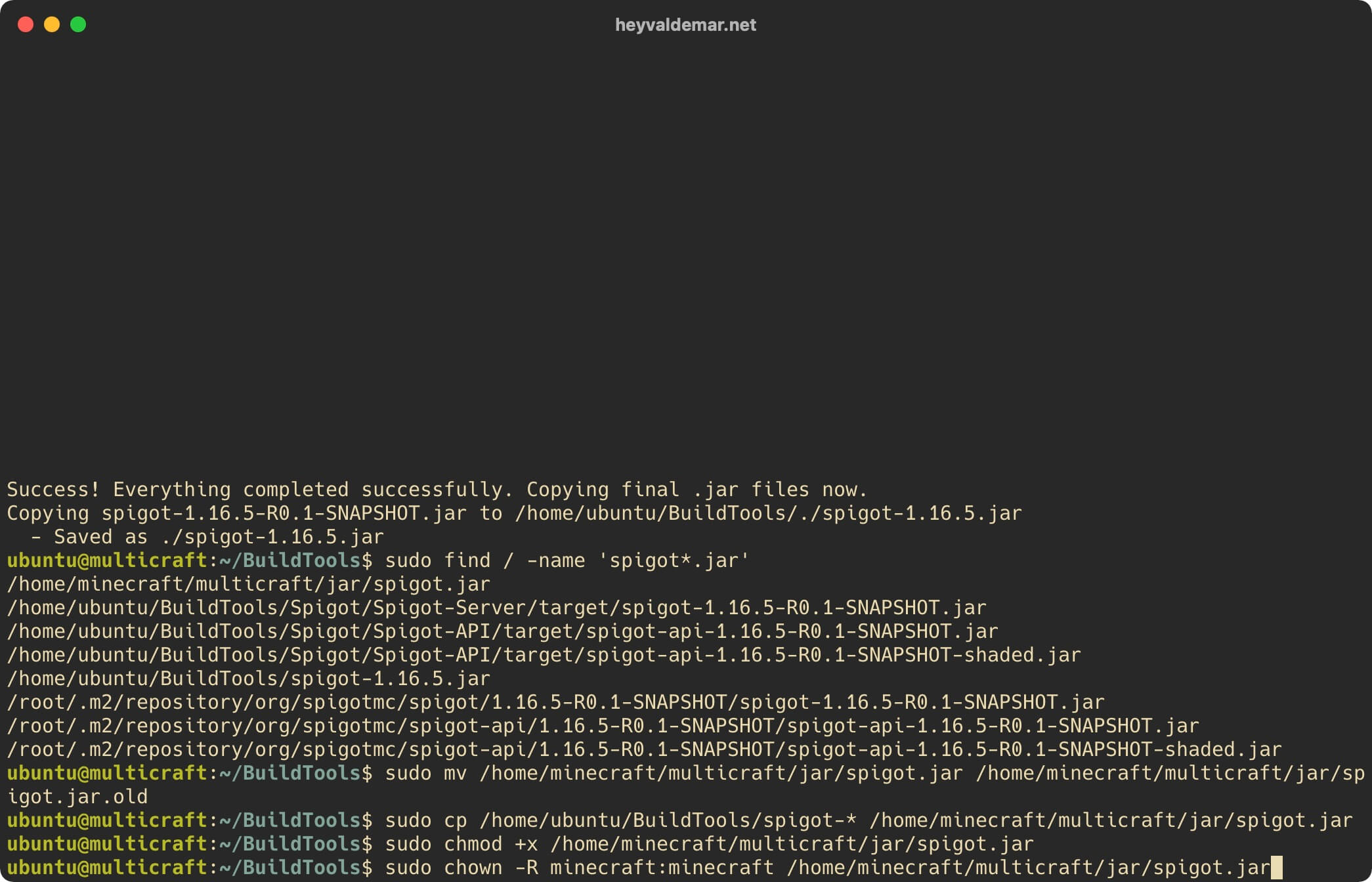
Обновление Spigot успешно завершено и теперь можно корректно запустить модифицированный сервер Minecraft с помощью Multicraft.
Подробно о том, как запустить сервер Minecraft с помощью Multicraft, вы можете прочитать в моем руководстве “Запуск сервера Minecraft с помощью Multicraft”.
Подпишись
⭐ Telegram | Блог
🎬 YouTube
🐦 Twitter
🎨 Instagram
🐘 Mastodon
🧵 Threads
🎸 Facebook
🧊 Bluesky
🎥 TikTok
💻 LinkedIn
📣 daily.dev Squad
🧩 LeetCode
🐈 GitHub
Комьюнити IT-экспертов
Этот контент создан искусственным интеллектом?
Нет! Каждая статья — результат моей работы, наполненной страстью к Docker и десятилетиями опыта в IT. Я применяю ИИ для улучшения грамматики, чтобы обеспечить четкость технических деталей, однако все идеи, стратегии и рекомендации исключительно мои. Этот метод иногда может вызывать срабатывание детекторов ИИ, но можете быть уверены, что вся представленная информация и опыт — подлинно мои.

